如何清理C盤空間?
2013-10-10 10:15 作者:ly 瀏覽量:
1、休眠文件 hiberfil.sys
該文件在C盤根目錄為隱藏的系統文件,隱藏的這個hiberfil.sys文件大小正好和自己的物理內存是一致的,當你讓電腦進入休眠狀態時,Windows 7在關閉系統前將所有的內存內容寫入Hiberfil.sys文件。而后,當你重新打開電腦,操作系統使用Hiberfil.sys把所有信息放回內存,電腦恢復到關閉前的狀態。可Windows 7 并不會將這個文件刪除,而是一直放在硬盤上,會白白地占用一部分磁盤空間。有了睡眠功能就可以了,休眠功能可以選擇不要的Windows 7下面安全刪除休眠文件的方法:用管理員身份運行cmd.exe 打開命令行窗口,然后運行:powercfg -h off即可。
類似閱讀:C盤空間越來越小怎么辦 2種方法輕松解決Win7 C盤空間小
2、虛擬內存 pagefile.sys
Windows 系統,包括Windows 7 ,默認設置物理內存的1.5倍大小,作為分頁交換文件,如果你是系統管理的大小,那么,這個體積是自動變化的,往往越來越大。如果你的物理內存比較少,只有512m或者1g,你可以選擇保留這個文件。
如果保留這個文件,我們建議你把他放到另外一個分區里面,不和C盤(系統盤)放到一起,不然,你到時候做Ghost或者其他備份的時候,還是需要手動刪除它。建議你一定要指定大小,就指定成1.5倍的Ram物理內存大小即可。
如果你的內存在2G以上,建議你直接關閉虛擬內存功能,你會發現,你的整個Windows系統都“飛”了起來。設置虛擬內存的方法:控制面板 - 經典視圖里面點擊系統,點擊左側高級系統設置,點擊第一個設置(性能),再點擊高級,在虛擬內存那兒,點擊設置。注意,C盤殘留的pagefile.sys隱藏文件可以取消隱藏后,直接刪除。
3、Superfetch功能帶來的應用程序緩存:
在Windows 7系統里面,使用了Vista Superfetch的技術特性,Superfetch功能會帶來的一定的應用程序緩存。
清理方法:直接把 c:\windows\prefetch 文件夾中的文件統統刪除即可。
4、應用程序產生的臨時文件
一般保存在windows\temp文件夾中,和用戶文件夾的temp文件夾中
清理方法:直接把 c:\windows\temp 和 C:\Users\你的用戶名\AppData\Local\Temp 文件夾中的文件統統刪除即可。
5、IE等瀏覽器產生的臨時文件
清理方法:控制面板 Internet選項里面,刪除cookie和IE臨時文件即可。
6、系統還原System Volume Information文件夾
System Volume Information 文件夾,中文名稱可以翻譯為“系統卷標信息”。這個文件夾里就存儲著系統還原的備份信息。 “系統還原”是Windows 操作系統最實用的功能之一,它采用“快照”的方式記錄下系統在特定時間的狀態信息,也就是所謂的“還原點”,然后在需要的時候根據這些信息加以還原。還原點分為兩種:一種是系統自動創建的,包括系統檢查點和安裝還原點;另一種是用戶自己根據需要創建的,也叫手動還原點。隨著用戶使用系統時間的增加,還原點會越來越多,導致硬盤空間越來越少,最后還要被警告“磁盤空間不足”。 它也是系統盤中最容易占用空間的一個文件,時間一長,這個文件大小可達4G,甚至更大。(小編強烈建議關閉系統還原)
7、自動升級的補丁包產生的系統文件新的備份
建議這個就不用動了,留著吧最好。如果要刪除呢也是可以的哦
8、Windows 7系統日志和事件日志
一般在Windows文件夾的System32文件夾下面的 LogFiles 文件夾里面,直接刪除即可。
艾銻無限是國內領先IT外包服務商,專業為企業提供IT運維外包、電腦維護、網絡維護、辦公設備維護、服務器維護、數據備份恢復,門禁監控等多項IT外包服務。做為一家企業IT服務提供商,我們有責任也有義務為企業提供IT外包的相關信息,為企業的發展提升更高的效率,創造更大價值。歡迎您來電咨詢:400-650-7820. 更多的IT外包信息盡在艾銻無限 http://www.richjn.cn
相關文章
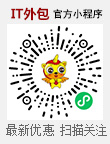 關閉
關閉




